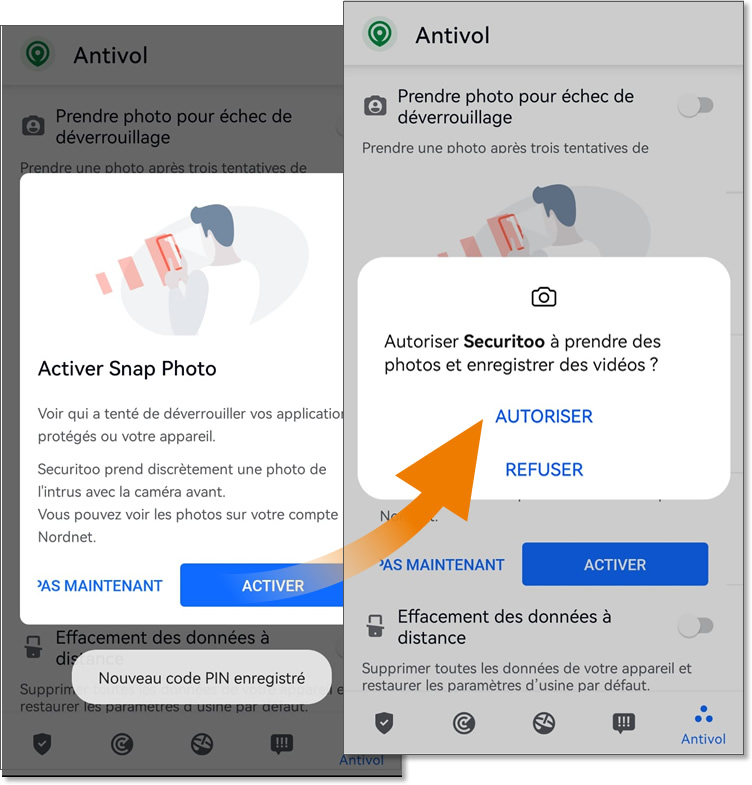Des permissions supplémentaires sont nécessaires depuis Android 6 pour activer la fonctionnalité Antivol.
Vous devrez autoriser Securitoo à accéder à certains données (ex fichiers, localisation de l'appareil...).
Cet article s'adresse aux abonnés Securitoo ayant installé la solution sur un appareil équipé de Windows ou Android.
Des permissions supplémentaires sont nécessaires depuis Android 6 pour activer la fonctionnalité Antivol.
Vous devrez autoriser Securitoo à accéder à certains données (ex fichiers, localisation de l'appareil...).
1. Pour activer les fonctionnalités Antivol, veuillez terminer le processus de configuration à partir du tableau de bord . Rendez-vous dans la section relative à l'Antivol, puis appuyez sur ACTIVER 1.
Dans les fenêtres qui suivent, vous devrez :
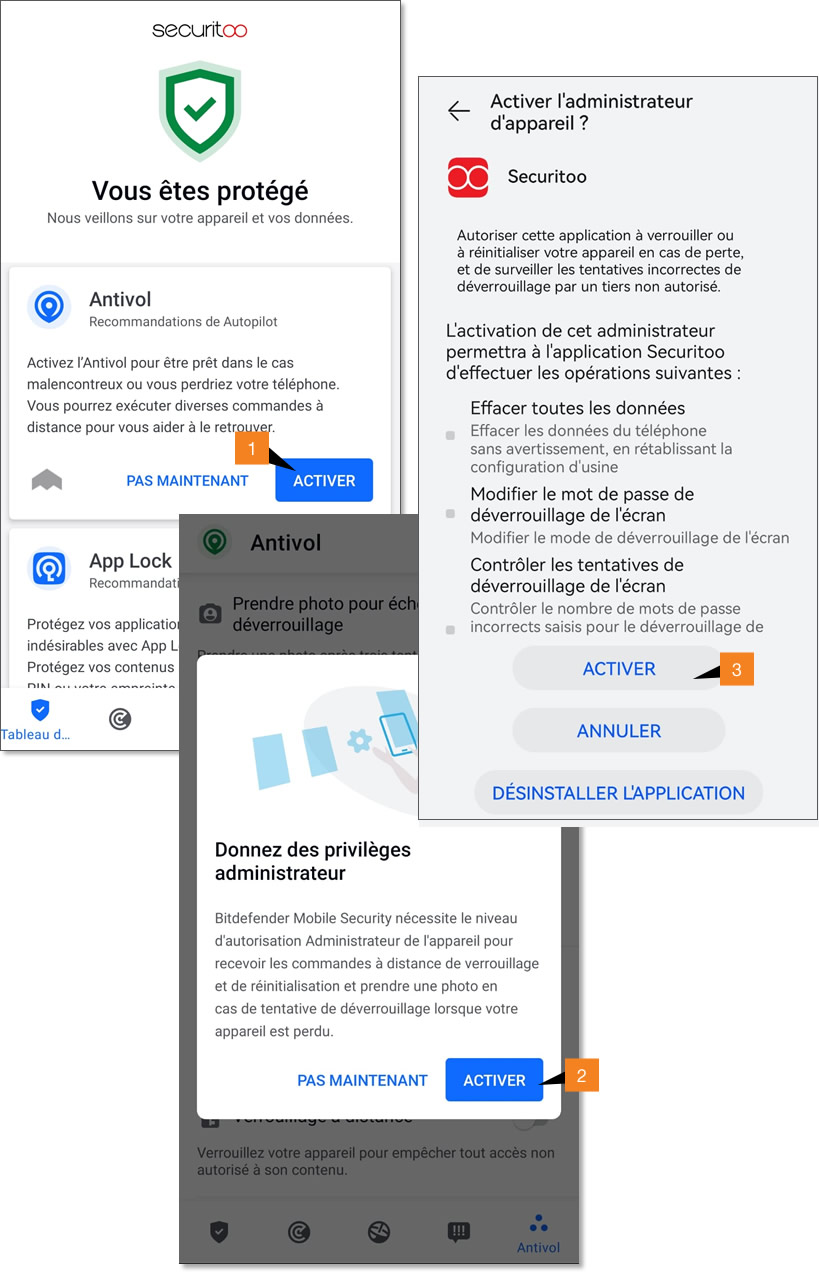
3. Un code PIN doit être défini pour éviter tout accès non autorisé à votre appareil. Le code PIN devra être saisi avant toute utilisation. Sur les appareils dotés de l'authentification par empreinte digitale, celle-ci peut être utilisée à la place du code PIN.
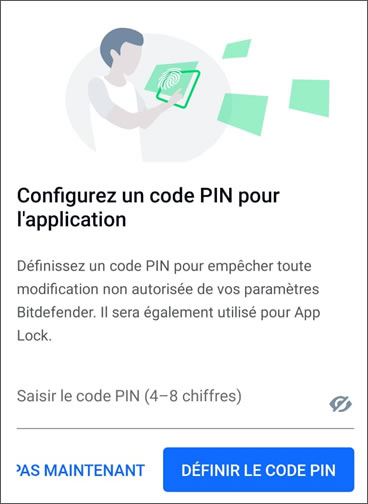
4. Activez Snap Photo, puis autorisez Securitoo à prendre des photos et enregistrer des vidéos.
Lorsque Snap Photo est activé, à chaque fois qu'une personne essayera de déverrouiller votre appareil sans succès, Securitoo prendra une photo d'elle. Plus précisément, à chaque fois que la confirmation par code PIN, mot de passe ou empreinte digitale que vous avez défini pour protéger votre appareil est saisi de manière incorrecte trois fois de suite, une photo est prise par la caméra frontale. La photo est ensuite enregistrée, horodatée et le motif de cette capture est indiqué. La photo peut être consultée en accédant au portail https://my.securitoo.com.